MUSE in 8 (Man Page) konvertieren
Konvertieren Sie MUSE markup-dokumente in das 8 (Man Page) Format, bearbeiten und optimieren Sie dokumente online und kostenlos.

Die MUSE-Dateierweiterung, Teil der Amuse Markup Language, wird für Dokumente verwendet, die mit AmuseWiki formatiert sind. Sie vereinfacht die Dokumentenerstellung durch kontextuelle Markup-Regeln zur Formatierung. Entwickelt von John Wiegley und gepflegt von Michael Olson, zielt sie darauf ab, die Dokumentenerstellung intuitiver zu gestalten. Die Erweiterung wird hauptsächlich zur Erstellung und Verwaltung von Wiki-Seiten und anderen Textdokumenten verwendet.
Die Dateiendung 8 bezieht sich auf Unix-Abschnitt 8 der Handbuchseiten, die Systemverwaltungsbefehle, Daemons und hardwarebezogene Befehle dokumentieren. Diese Dateien sind Teil der Handbuchseiten des Unix-Betriebssystems und sollen mit dem "man"-Befehl angezeigt werden. Jede 8-Datei ist nach dem Befehl benannt, den sie beschreibt, zum Beispiel "shutdown.8" für den Shutdown-Befehl. Seit den frühen 1970er Jahren sind Unix-Handbuchseiten eine grundlegende Komponente der Unix-Dokumentation und bieten wesentliche Informationen für Systemadministratoren und Benutzer.
Ziehen Sie Ihre PDF-Datei per Drag & Drop oder durchsuchen Sie Ihr Gerät, um Ihre MUSE-Datei auszuwählen und hochzuladen.
Verwenden Sie die verfügbaren Tools zum Konvertieren von MUSE in 8 (Man Page) und klicken Sie auf die Schaltfläche Konvertieren.
Sie werden zur Download-Seite weitergeleitet, um den Konvertierungsstatus zu sehen und Ihre 8 (Man Page)-Datei herunterzuladen.
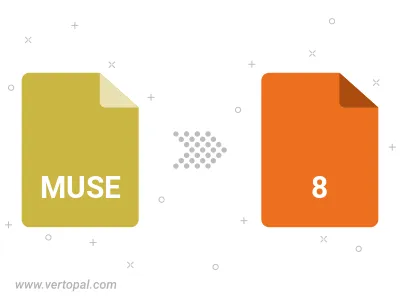
Befolgen Sie die unten stehenden Schritte, wenn Sie Vertopal CLI auf Ihrem macOS-System installiert haben.
cd zum MUSE-Dateiort oder fügen Sie den Pfad zu Ihrer Eingabedatei hinzu.Befolgen Sie die unten stehenden Schritte, wenn Sie Vertopal CLI auf Ihrem Windows-System installiert haben.
cd zum MUSE-Dateiort oder fügen Sie den Pfad zu Ihrer Eingabedatei hinzu.Befolgen Sie die unten stehenden Schritte, wenn Sie Vertopal CLI auf Ihrem Linux-System installiert haben.
cd zum MUSE-Dateiort oder fügen Sie den Pfad zu Ihrer Eingabedatei hinzu.